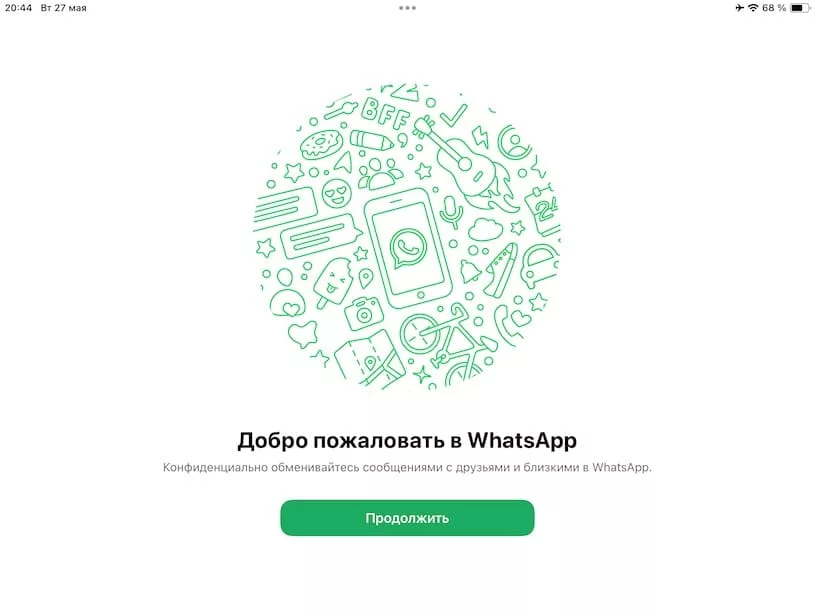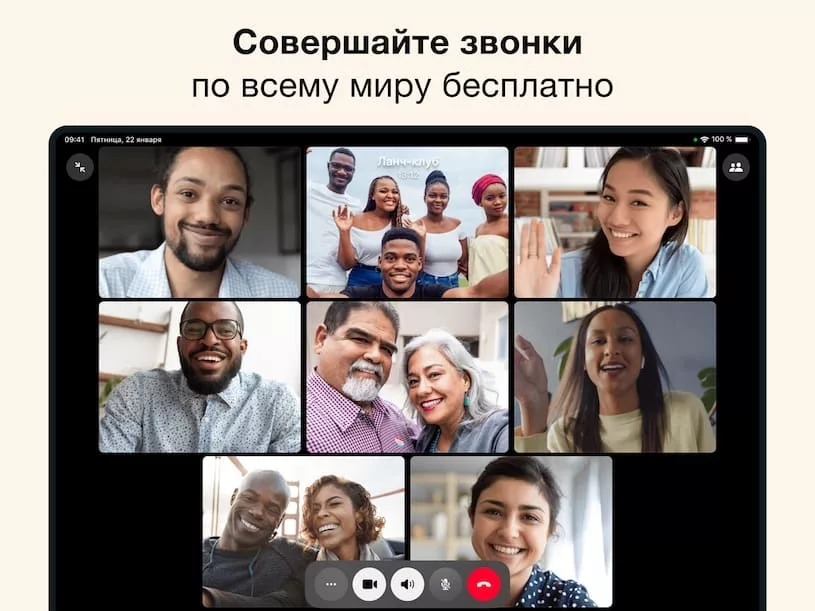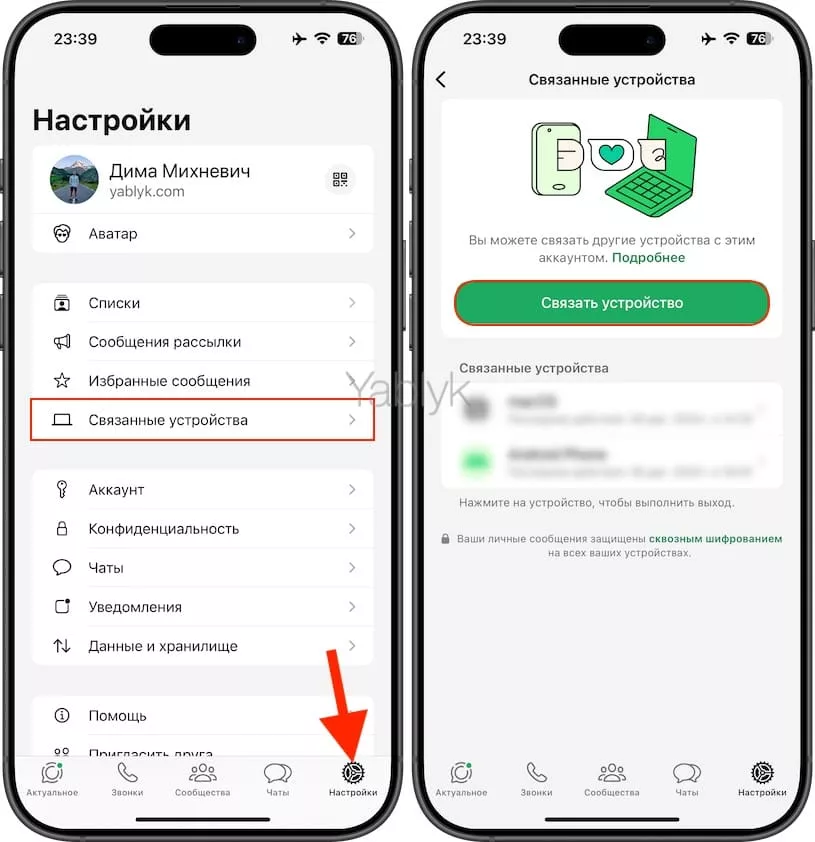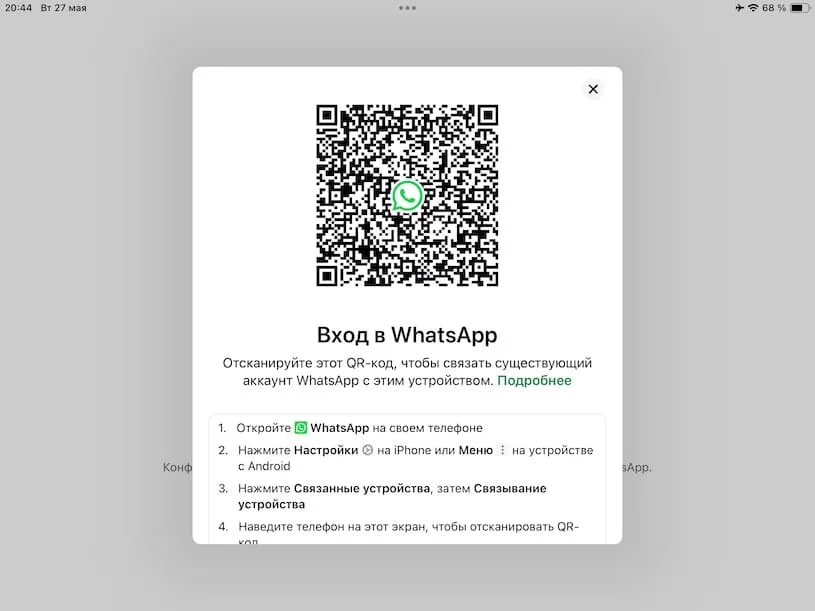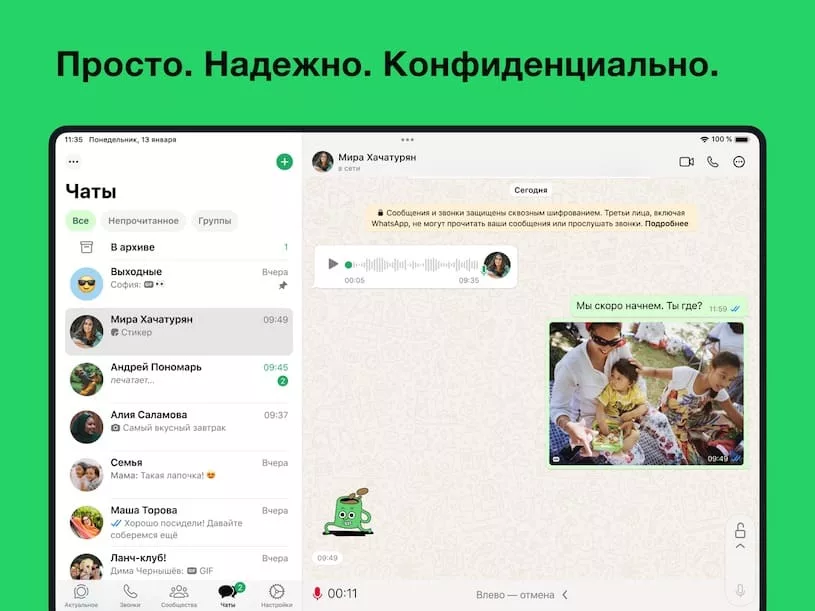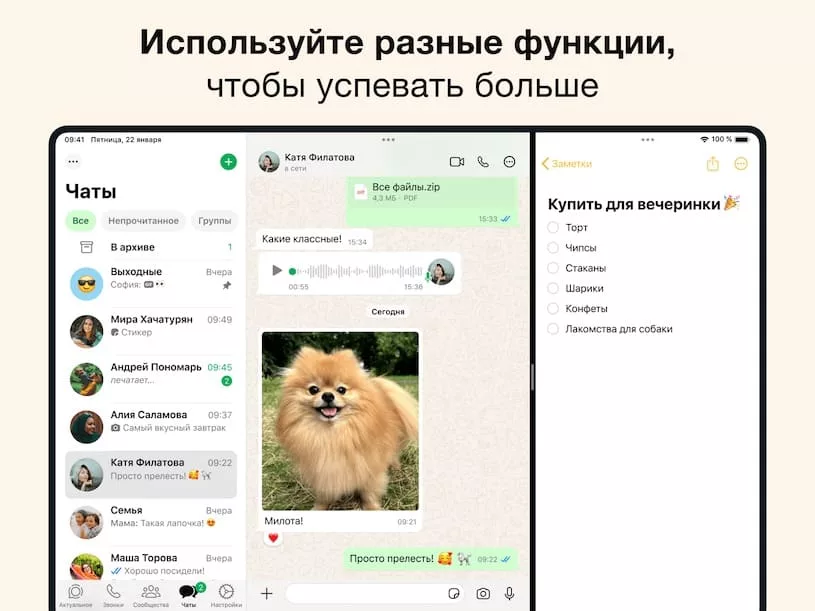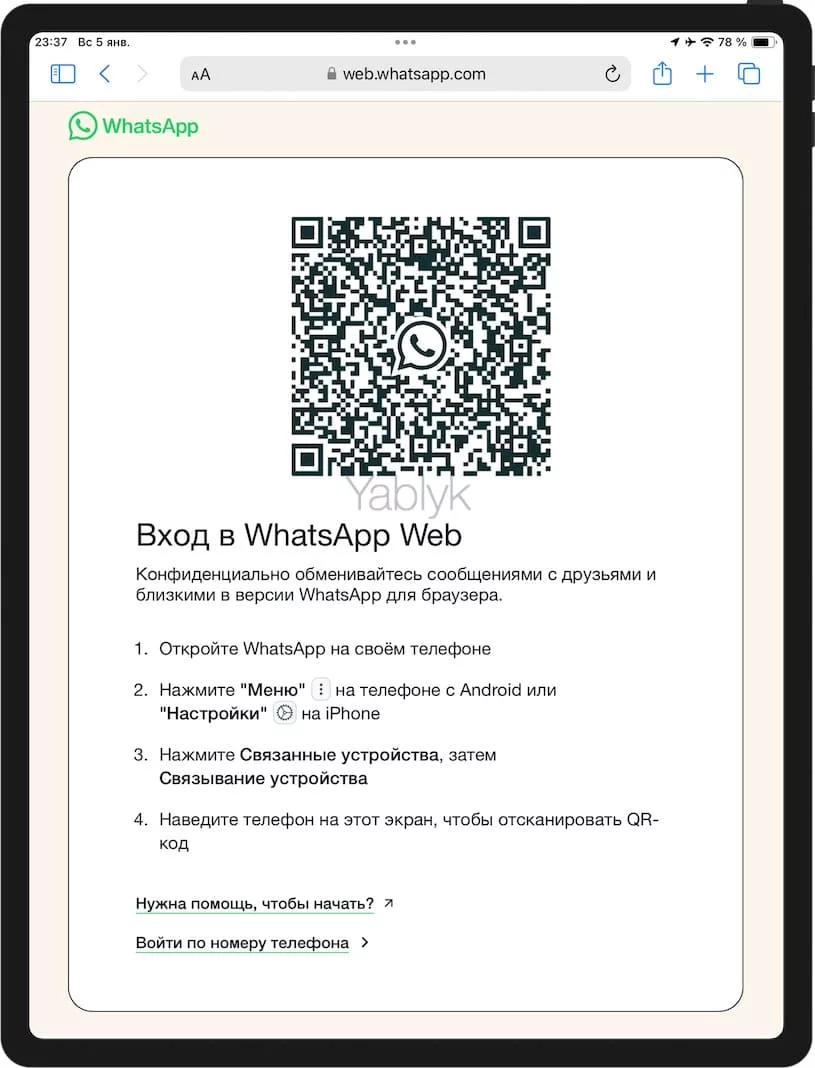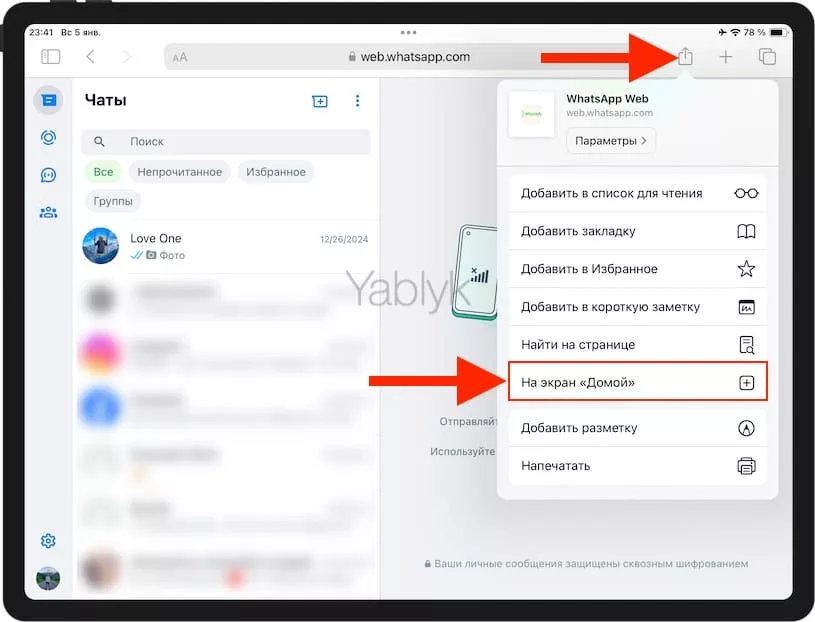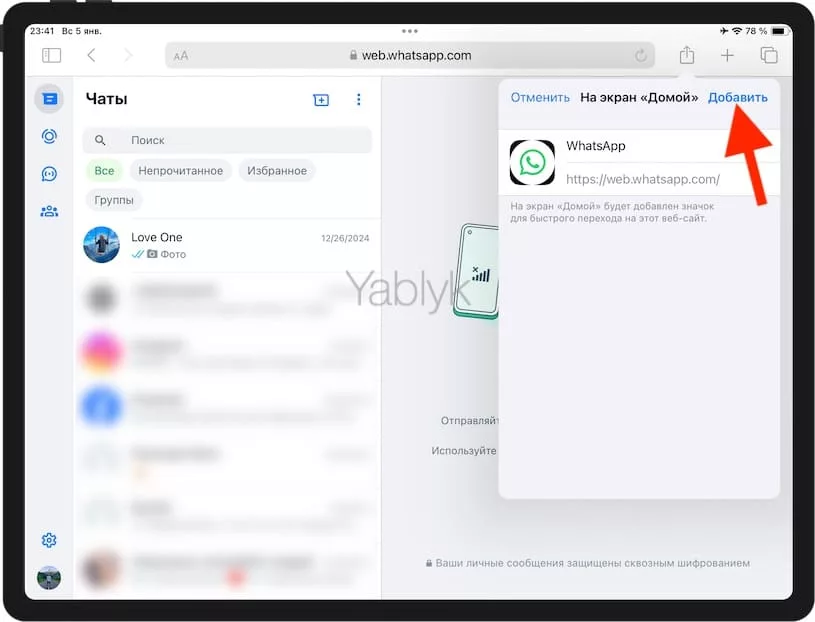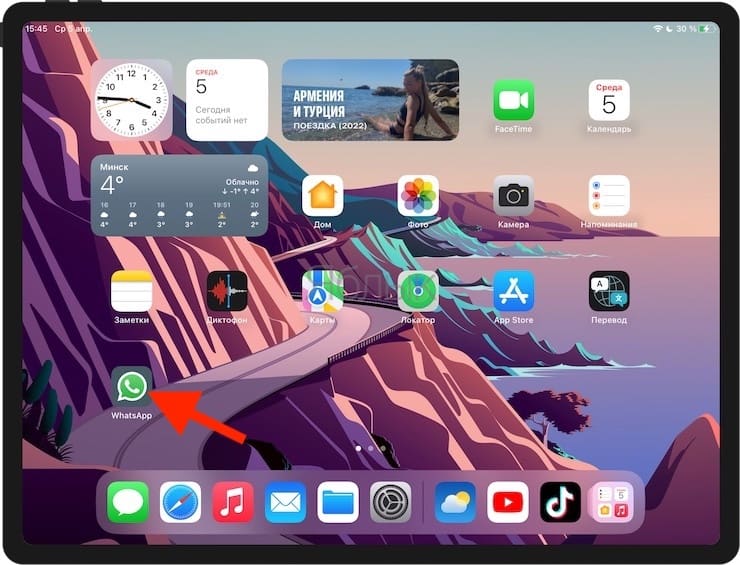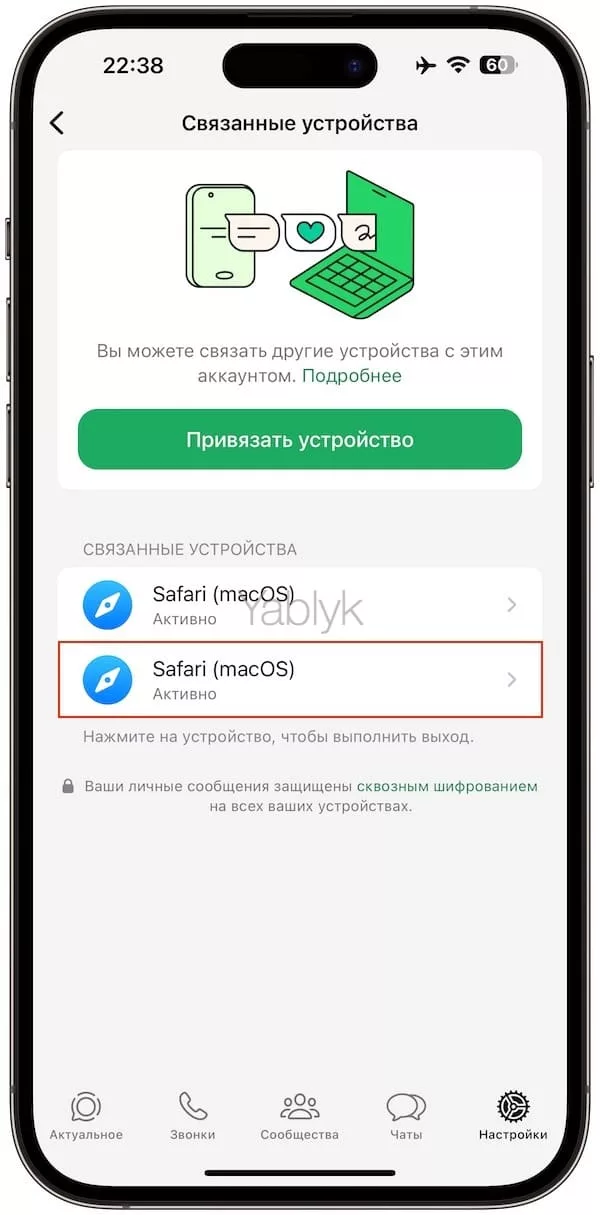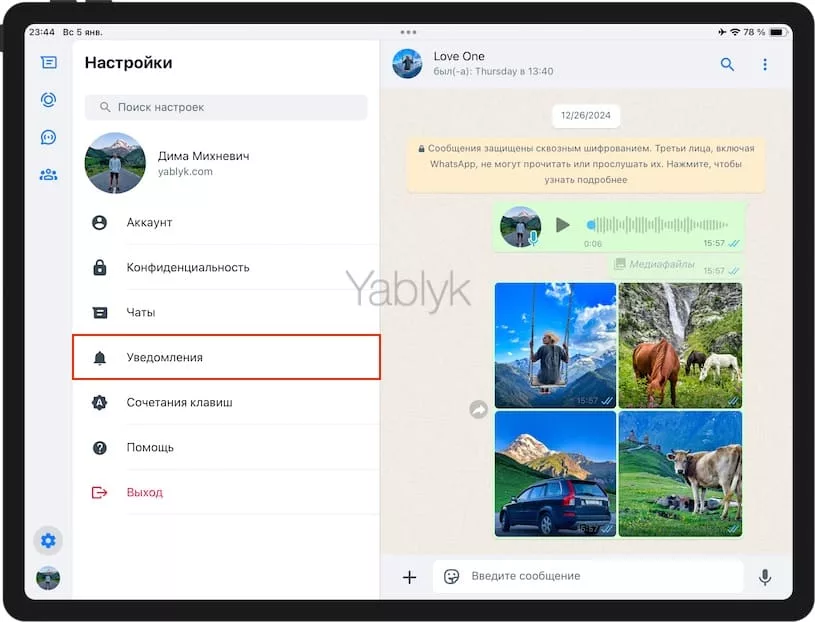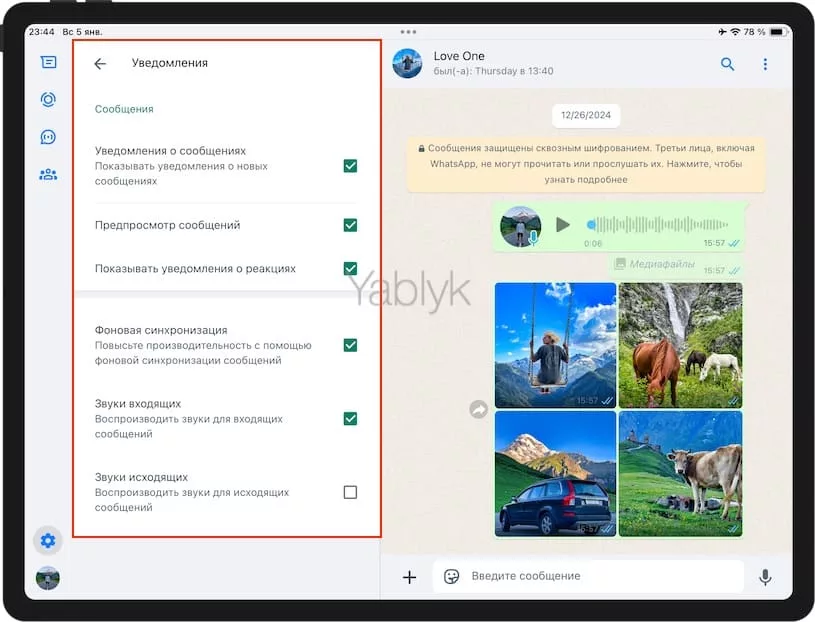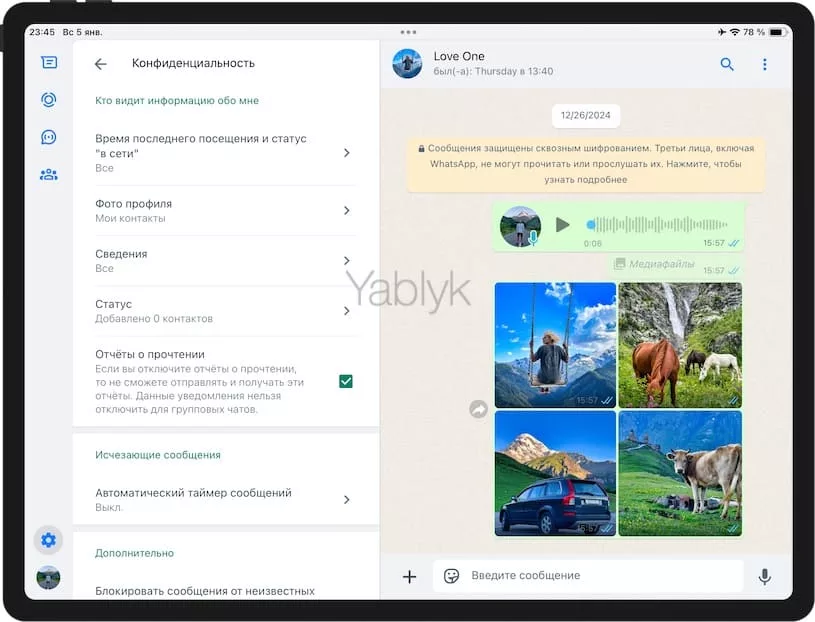Дорога WhatsApp на iPad сложна и терниста. Лишь в конце мая 2025 года, спустя 15 лет после запуска мессенджера, в App Store появился Ватсап с поддержкой планшетов Apple.

Подписаться на Яблык в Telegram — только полезные инструкции для пользователей iPhone, iPad и Mac t.me/yablykworld.
Официальное приложение WhatsApp для iPad из App Store
В конце мая 2025 года WhatsApp официально стал доступен и для планшетов iPad. Теперь пользователи могут использовать популярный мессенджер Meta* на своих планшетах наравне с другими устройствами. Для установки WhatsApp на iPad необходимо, чтобы планшет был обновлен до версии iPadOS 15.1 или новее.
Скачать WhatsApp для iPad (App Store)
Как и в версии для Mac, приложение WhatsApp для iPad не поддерживает регистрацию с новым номером телефона. Оно работает только в режиме связанного устройства, привязанное к iPhone. Это значит, что оно синхронизируется с аккаунтом WhatsApp на вашем смартфоне, даже если iPad поддерживает сотовую связь.
Функциональность приложения практически идентична версии для iPhone. Пользователи могут отправлять сообщения в личных или групповых чатах, совершать видеозвонки с участием до 32 человек и записывать голосовые сообщения. Во время видеозвонков доступна функция демонстрации экрана, а также выбор между фронтальной и основной камерами.
Для настройки WhatsApp на iPad нужно отсканировать QR-код, отображаемый на планшете, с помощью приложения на основном телефоне. Процесс работает одинаково для пользователей iPhone и Android.
После синхронизации сообщений WhatsApp на iPad будет функционировать при наличии интернета. Поддерживается блокировка чатов, а все переписки защищены сквозным шифрованием.
WhatsApp на iPad поддерживает функции многозадачности iPadOS, такие как «Постановщик», «Split View» и «Slide Over» на поддерживаемых моделях — эта возможность позволяет работать в режиме разделенного экрана вместе с другими приложениями. Например, вы можете смотреть видео или просматривать веб-страницы, продолжая общаться в мессенджере.
Раньше пользователи iPad могли использовать только веб-версию WhatsApp, о которой я расскажу ниже.
Как пользоваться Ватсап на iPad без установки приложения?
1. Запустите на iPad браузер Safari и перейдите на сайт с веб-версией мессенджера WhatsApp. На экране должен появиться QR-код.
2. На вашем смартфоне, откройте рабочее приложение WhatsApp и перейдите во вкладку «Настройки», а затем в раздел «Связанные устройства». Причем это можно сделать как на iPhone, так и на аппарате с Android.
3. Теперь нажмите на кнопку «Связать устройство» и отсканируйте QR-код с экрана планшета.
После этих действий веб-версия вашего приложения окажется синхронизированной с вашим основным устройством. Это как раз и позволит iPad работать с WhatsApp.
4. Теперь в браузере Safari на iPad нажмите кнопку «Поделиться», выберите пункт «На экран «Домой» и нажмите «Добавить».
Это нужно для того, чтобы на рабочем столе появилась иконка для быстрого запуска веб-приложения WhatsApp.
5. Запустите веб-приложение WhatsApp на домашнем экране iPad. Первый запуск мессенджера с рабочего стола iPad снова потребует провести процедуру авторизации, повторите шаги 2 и 3 этой инструкции на смартфоне.
После этого вы сможете без проблем перезагружать iPad без необходимости заново проходить авторизацию. Веб-приложение WhatsApp выглядит именно как отдельное приложение, а не как веб-версия сервиса в Safari.
Для настройки уведомлений, нажмите значок с изображением шестеренки на боковой панели.
и в появившемся меню выберите выберите раздел «Уведомления»
Здесь также существуют настройки разделов «Чаты» и «Конфиденциальность».
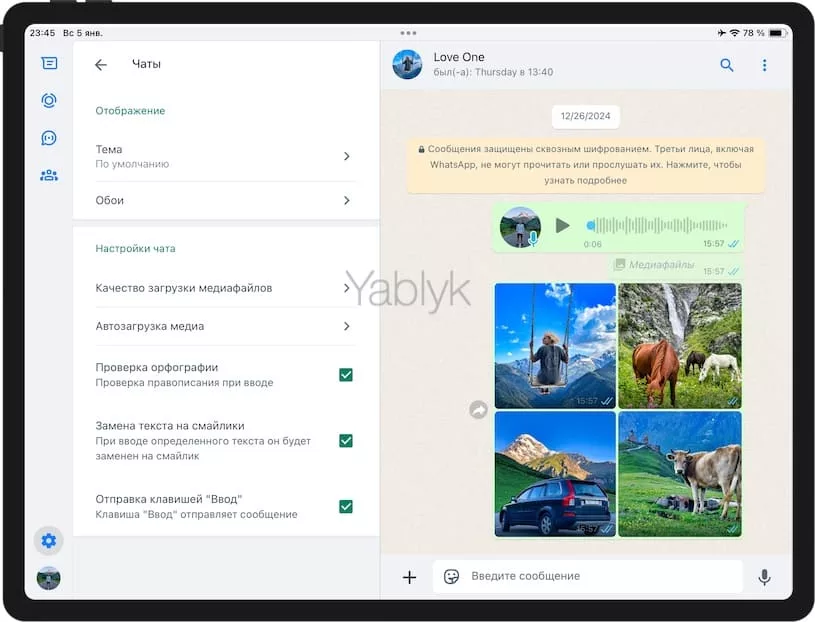
Этот способ позволяет привязать до четырех устройств (компьютеров или планшетов) к одной учетной записи, заведенной на смартфоне.
Ограничения веб-версии WhatsApp для iPad
Конечно, веб-приложение предлагает использование большинства основных функций мессенджера. Такой вариант позволяет использовать WhatsApp на iPad, даже если смартфона не окажется рядом под рукой или на нем вообще не будет Интернета. Конечно, есть и свои неизбежные ограничения:
- Нет поддержки аудио- или видео-звонков. Веб-версия WhatsApp позволяет только переписываться с собеседниками, обмениваться с ними аудиосообщениями или медиа-контентом не получится.
- В настройках учетной записи доступны не все функции. Некоторые параметры можно будет изменить только на смартфоне.
- Ограничения работы в фоновом режиме. Особенности iPadOS могут проявиться в завершении оказавшейся в фоновом режиме веб-версии WhatsApp. Операционная система умышленно приостанавливает некоторые приложения или даже выгружает их из оперативной памяти. Но это на самом деле не так и страшно, ведь в фоновом режиме мессенджер все равно не будет присылать уведомлений.
- Проблема с разметкой и превью. В веб-версии отсутствует микроразметка, а при отправке ссылки не показываются превью видео.
- Ограничения на отправку сообщения незнакомцам. Если вы хотите отправить сообщение на произвольный номер, отсутствующий в ваших контактах, то веб-версия WhatsApp не позволит этого сделать. Придется использовать для такой задачи смартфон.
А к плюсам можно отнести многочисленные сочетания клавиш, которые смогут использовать владельцы клавиатуры.
В веб-приложении WhatsApp для iPad реализован основной функционал мессенджера, и он позволит вести переписку и общаться с собеседниками в ситуации, когда смартфон не под рукой.
*Деятельность Meta Platforms Inc. и принадлежащих ей социальных сетей Facebook и Instagram запрещена на территории РФ.
🔥 Смотрите также: